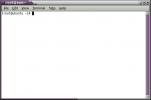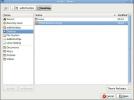Como usar o Dropbox no Linux
O Dropbox é um dos principais aplicativos de sincronização em nuvem. Um de seus recursos mais fortes é o fato de ser um dos únicos aplicativos principais a oferecer suporte oficial ao Linux. Se você deseja executar o Dropbox no Linux, precisa estar executando o Ubuntu, Debian, Arch Linux, Fedora ou OpenSUSE.
Não está executando um desses sistemas operacionais Linux? Considerar baixando o código fonte oficial do Dropbox em vez de. Como alternativa, você pode use o Dropbox na linha de comando no Linux.
Ubuntu
Para instalar o Dropbox no Ubuntu, você precisará editar o sources.list arquivo em /etc/apt/. A razão para isso é que o software Dropbox não é distribuído via PPA. Em vez disso, eles oferecem repositórios de software tradicionais. Usando o Nano ferramenta de edição de texto, edite suas fontes.
sudo nano /etc/apt/sources.list
Use a tecla de seta para baixo para ir até a parte inferior do arquivo de origem. Nas fontes, adicione um comentário. Este comentário garantirá que você sempre saiba para que serve o novo repositório de software. Para adicionar um comentário, cole a seguinte linha no arquivo
# Repositório de atualização do Dropbox
Agora que o comentário está na lista de arquivos, é hora de adicionar o repositório de software Dropbox real. Certifique-se de alterar o versão ao codinome oficial do seu lançamento do Ubuntu.
deb http://linux.dropbox.com/ubuntu versão principal
Atualize o Ubuntu para que sources.list está atualizado.
atualização do sudo apt
Observe que quando atualizar corre, há problemas. Principalmente, um erro de chave GPG. Isso ocorre porque o Dropbox não possui a chave assinada correta. Para adicionar a chave, use o comando abaixo:
sudo apt-key adv --keyserver pgp.mit.edu --recv-keys 1C61A2656FB57B7E4DE0F4C1FC918B335044912E
Instale o Dropbox no seu PC Ubuntu Linux com o seguinte comando:
sudo apt install dropbox
Debian
O Debian possui uma fonte oficial de software para o Dropbox, mas não está listado na página de Perguntas frequentes. Em vez disso, para ativar este repositório de atualização, você precisará instalar o Pacote Debian. Depois que o pacote é instalado, ele se adiciona automaticamente ao /etc/apt/sources.list.
Para obtê-lo para o Debian, abra uma nova guia do navegador e visite este link aqui. Faça o download da versão mais recente de 32 ou 64 bits do Dropbox. Inicie o processo de instalação do pacote, abrindo o gerenciador de arquivos. Procure a pasta Downloads e localize o arquivo Dropbox baixado.
Clique duas vezes no pacote Dropbox Debian para instalá-lo através da ferramenta de instalação Gdebi. Como alternativa, instale o pacote no terminal seguindo estes comandos:
cd ~ / Downloads sudo dpkg -i dropbox _ * _ amd64.deb
ou
sudo dpkg -i dropbox _ * _ i386.deb
Em seguida, termine com:
sudo apt-get install -f
Arch Linux
Arch Linux os usuários têm acesso ao cliente de sincronização do Dropbox por meio do Arch AUR. Comece a instalar o Dropbox sincronizando a versão mais recente do pacote Git por meio da ferramenta Pacman.
sudo pacman -S git
Git está funcionando corretamente no Arch. Em seguida, use-o para clonar o último Dropbox AUR pkgbuild instantâneo.
clone git https://aur.archlinux.org/dropbox.git
CD no recém-clonado Dropbox pasta e prepare-se para iniciar o processo de construção.
cd dropbox
Usando makepkg criar o Dropbox for Arch é um processo principalmente automático. No entanto, se alguma dependência falhar na instalação, você precisará verificar o Página AUR do Dropbox e corrija-o manualmente.
makepkg -si
Fedora
O Fedora Linux é um dos sistemas operacionais oficialmente suportados pelo Dropbox que ele oferece suporte. É fácil instalar este software por causa disso. Comece indo para o diretório página oficial de download. Encontre o arquivo RPM para download de 32 ou 64 bits.
Abra o gerenciador de arquivos, clique em Transferências e encontre o arquivo Dropbox RPM. Clique duas vezes no RPM para instalá-lo via Gnome Software. Como alternativa, instale-o através da linha de comando usando o DNF ferramenta de pacote:
cd ~ / Downloads sudo dnf install nautilus-dropbox - *. fedora.x86_64.rpm
ou
sudo dnf install nautilus-dropbox - *. fedora.i386.rpm
OpenSUSE
O OpenSUSE é uma das distribuições Linux oficialmente suportadas pelo Dropbox. Isso significa que a instalação é muito fácil. Para obtê-lo, vá para a página de download e pegue o pacote de 32 ou 64 bits. Depois disso, abra uma janela do terminal e use o CD comando para passar para o ~ / Downloads pasta.
cd ~ / Downloads
Dentro de ~ / Downloads diretório, execute o Zypper ferramenta de empacotamento para instalar o Dropbox.
sudo zypper install nautilus-dropbox - *. fedora.x86_64.rpm
ou
sudo zypper install nautilus-dropbox - *. fedora.i386.rpm
Usando o Dropbox
Agora que o pacote Dropbox está ativado no seu PC Linux, é hora de configurar tudo. Ao iniciá-lo, você será solicitado a fazer login no serviço Dropbox. Use a janela de login para entrar na sua conta. Como alternativa, se você não possui uma conta, primeiro crie uma no Dropbox.com.

Após o login, o aplicativo Dropbox informará que é necessário fazer o download do binário proprietário do Dropbox. Clique em "OK" e permita que ele faça o download. Quando o binário estiver funcionando, o aplicativo de sincronização do Dropbox deve estar totalmente funcional e pronto para uso.
Por padrão, o Dropbox começará a baixar automaticamente todos os itens anexados à sua conta. Se você deseja fazer uma sincronização seletiva, clique no botão "sincronização seletiva" no aplicativo Dropbox e marque (ou desmarque) pastas e arquivos.

Nesse momento, você poderá iniciar o processo de sincronização. Abra uma janela do gerenciador de arquivos e coloque os itens que você deseja sincronizar dentro de /home/username/Dropbox. Eles devem começar a enviar imediatamente.
Pesquisa
Postagens Recentes
10 teclas de atalho de teclado mais usadas no Ubuntu Linux
O Ubuntu oferece uma das melhores interfaces gráficas para os usuár...
Como instalar e alterar temas no Ubuntu Linux
Se você está entediado com a aparência atual do seu sistema operaci...
Como alterar o nome do host do computador Linux
Sistemas operacionais do tipo Unix, como Linux, BSD e outros, usam ...